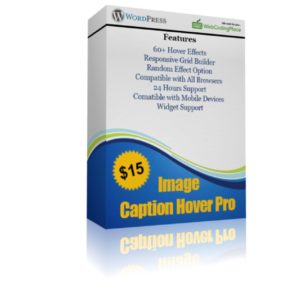 Wenn man die Seite für ein Architekturbüro macht, muss man schon mal so ein bisschen auf das Äußere achten. Und ich brauchte eine Übersichtsseite – die sollte funky aussehen – und da kommt dann das Image Caption Hover PlugIn definitiv ins Spiel. Damit kann man wirklich hübsche, variationsreiche Quasi-Galerien erstellen. Und wenn man einmal verstanden hat, wie die Logik hinter dem Image Caption Hover PlugIn ist, geht das ganze auch sehr leicht von der Hand. Dann hat man – meiner Meinung nach – fast zu viele Auswahlmöglichkeiten. Aber da ist sicher jeder anders. Ich hab nur einen Effekt benutzt. Alles andere ist mir ein bisschen zu chichi. Zum Glück sind aber alle Geschmäcker verschieden.
Wenn man die Seite für ein Architekturbüro macht, muss man schon mal so ein bisschen auf das Äußere achten. Und ich brauchte eine Übersichtsseite – die sollte funky aussehen – und da kommt dann das Image Caption Hover PlugIn definitiv ins Spiel. Damit kann man wirklich hübsche, variationsreiche Quasi-Galerien erstellen. Und wenn man einmal verstanden hat, wie die Logik hinter dem Image Caption Hover PlugIn ist, geht das ganze auch sehr leicht von der Hand. Dann hat man – meiner Meinung nach – fast zu viele Auswahlmöglichkeiten. Aber da ist sicher jeder anders. Ich hab nur einen Effekt benutzt. Alles andere ist mir ein bisschen zu chichi. Zum Glück sind aber alle Geschmäcker verschieden.
Die Grundfunktion des Image Caption Hover PlugIn
Zuerst einmal kann man mit dem Image Caption Hover PlugIn Fotos in eine Seite, einen Beitrag oder sonst einen Posttype einfügen. Dafür bedarf es an und für sich keines extra PlugIn, weil die bordeigene Galeriefunktion von WordPress auch kein Slouch ist. Aber man kann diese Galerie mit sehr hübschen Effekten belegen. Und darum ging es mir in meinem Projekt: Ich wollte die Bildbeschreibung auf dem Bild haben. Und das am besten noch mit einer fancy Animation. Bähm. Nach einigen Fehlversuchen kam ich dann auf das Image Caption Hover PlugIn. 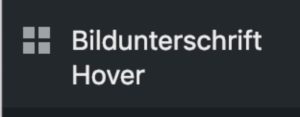 Hat man das PlugIn über das Repositorium geladen und aktiviert, erscheint auf der linken Seite die Anzeige „Bildunterschrift Hover“. Hier findet man alle Funktionalitäten, die man braucht.
Hat man das PlugIn über das Repositorium geladen und aktiviert, erscheint auf der linken Seite die Anzeige „Bildunterschrift Hover“. Hier findet man alle Funktionalitäten, die man braucht.

Hierbei muss man verstehen, dass das Image Caption Hover PlugIn wirklich ein Galerie PlugIn ist – sprich man erstellt wirklich Galerien, die man dann per Shortcode genau an der Stelle einfügen kann, an der man sie haben will. Zuerst einmal sieht die Eingabemaske – jedenfalls im „Classic Editor“ – aus, wie ein Post. Sprich, man erstellt zuerst eine Überschrift. Die wird aber nicht angezeigt – ist nur für die eigene Verwaltung. Dann habe ich darunter ein Feld, das heißt zuerst einmal „Images“ und direkt danach das „Image Caption Hover“. Im letzteren lädt man im ersten Feld das jeweilige Foto hoch. Der Titel ist der Titel des Bilds, der bei Mouse Hover angezeigt wird, Alternativ Text ist die Anzeige bei Nichtladen. Wo es drauf ankommt, ist die „Bildunterschrift“. Das ist das, was angezeigt wird auf dem Bild mit der Animation. Die nächsten Felder erklären sich von selbst, bzw. sind nicht wirklich relevant, der „Hover Effekt“ ist eben genau die Animation, die die Funkyness ausmacht – ich habe ganz simpel „Zoom In“ benutzt – es gibt hier wirklich alles: Salto vorwärts, Rolle rückwärts, das ganze auf Trapez und ohne Sicherungsgurt. Man kann sich Tage damit beschäftigen, die Effekte auszuprobieren. In den Kommentaren lese ich mir gerne durch, was Euer Lieblingseffekt ist.
Die Farbangaben sind sowohl für die Beschriftung einstellbar, wie auch für den Layer – großartig. Dann kann man noch ein Linkziel eingeben und das Ziel. Das ist alles sehr handy, sehr variabel. Darunter sind noch viele weitere Animationstools, die allerdings nur in der Premium Version verfügbar sind. Dazu gleich mehr. Zu guter Letzt kann man entweder ein neues Bild hinzufügen, bzw. das gerade erstellte duplizieren.
Die Besonderheiten des Image Caption Hover PlugIn
Genau das letzte ist ziemlich blöd geregelt. Wenn man z.B. eine Galerie erstellen will, wie ich das in meinem Beispiel getan habe, die konsistent ist, möchte man natürlich alle Einstellungen übernehmen und nur das Bild austauschen. Das geht auch mit der Duplicate Funktion. Allerdings heisst dann das neue Image genau so wie das Duplizierte. Hier muss man sehr aufpassen bei der Anordnung.
Man kann dann bestimmen, wieviele Spalten die Galerie haben soll und wie groß der Abstand zwischen den einzelnen Bildern ist. Die Beschriftung mit Shortcodes mag Sinn haben, mir erschließt sich das nicht. Ein eigenes CSS Feld ist sehr nützlich – ich hab´s bisher nicht gebraucht, weil das Tool so variabel ist.
Ein kleiner Tipp: Man sollte dringend die Bilder in der exakt gleichen Größe innerhalb einer Galerie einladen – das macht das Anordnen sehr viel leichter – und dieser Tipp spart Euch ein paar Stunden und Anfragen an den Support, die eigentlich nicht beantwortet werden.
Und das weiß ich, weil ich mir auch das Premium PlugIn besorgt habe und damit auch Zugang zum Support. Allerdings muss ich sagen, dass ich mit den Premium Features eigentlich nichts anfangen konnte. Das mag aber daran liegen, dass ich sowieso nicht auf das ganze Blinkizeugs stehe.
Jedenfalls ist das Image Caption Hover PlugIn eine schicke Angelegenheit, die sehr variationsreich ist, aber in der Anwendung eher kompliziert. Ich hoffe, mit der Beschreibung ein wenig an Komplexität heraus genommen habe.
Nie mehr einen WordPress Tool Tipp verpassen? Jetzt den Newsletter abonnieren:
Hier geht´s zu allen WordPress Tool Tipps
Hier geht´s zu meinem WordPress Coaching

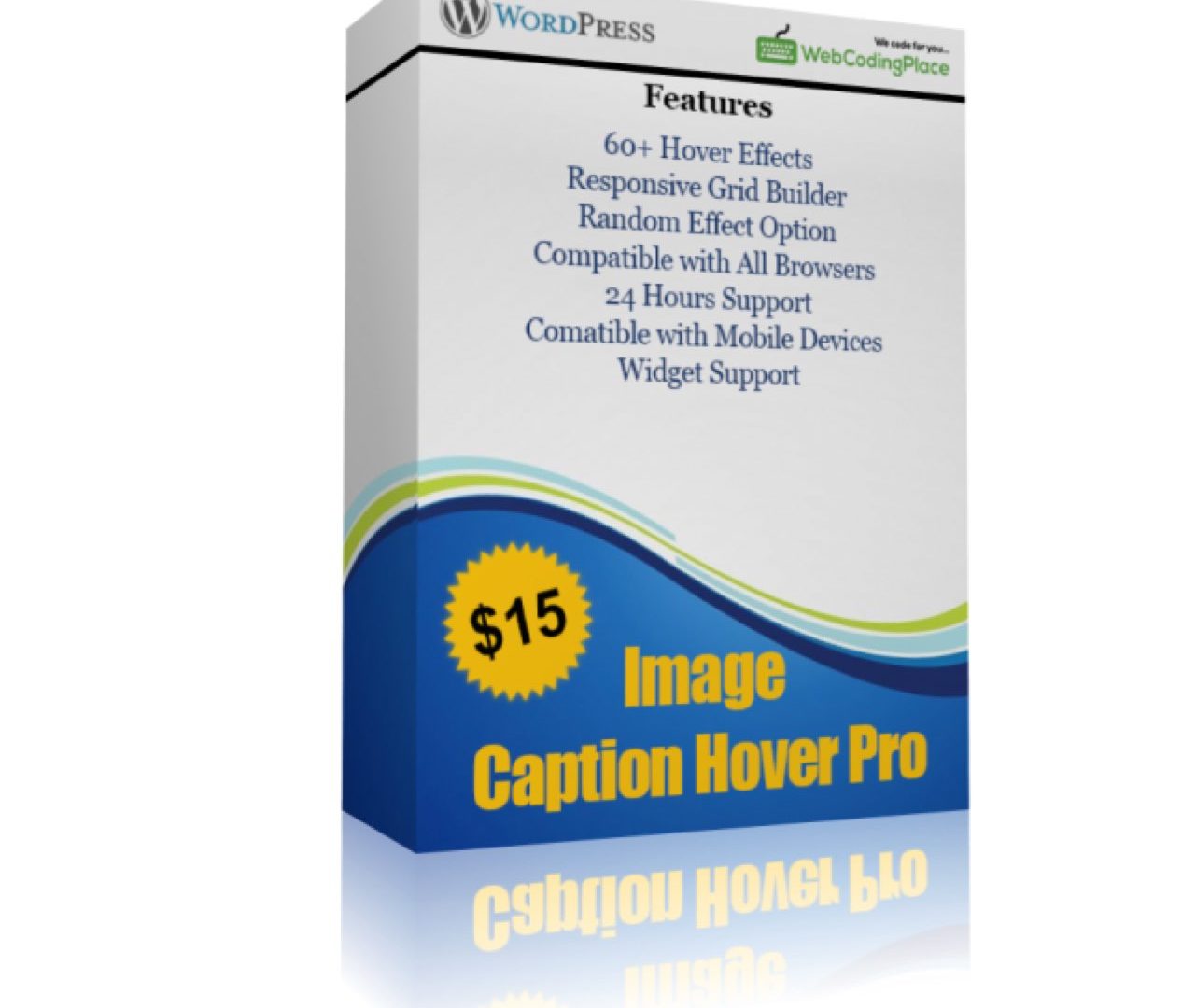
One Reply to “Image Caption Hover PlugIn – WordPress ToolTipp”